شما در حال مشاهده اسناد Apigee Edge هستید.
به مستندات Apigee X بروید . اطلاعات
شرایط هشدار کد وضعیت خاصی را تعریف می کند (به عنوان مثال 404/502/2xx/4xx/5xx)، تاخیر و آستانه کد خطا که وقتی از آن فراتر رفت، هشدارهای بصری را در رابط کاربری ایجاد می کند و اعلان ها را از طریق کانال های مختلف ارسال می کند، مانند ایمیل، شل، پیجردوتی یا وب هوک. میتوانید هشدارها را در محیط، پروکسی API یا سرویس هدف یا سطح منطقه تنظیم کنید. هنگامی که یک هشدار فعال می شود، با استفاده از روشی که هنگام افزودن هشدارها و اعلان ها تعریف کرده اید، اعلان دریافت خواهید کرد.
به عنوان مثال، ممکن است بخواهید زمانی که نرخ خطای 5xx از 23 درصد برای پراکسی orders-prod API مستقر در محیط تولید شما از 23 درصد فراتر رفت، هشداری را راه اندازی کنید و به تیم عملیات اعلان ارسال کنید.
شکل زیر نحوه نمایش هشدارها در UI را نشان می دهد:
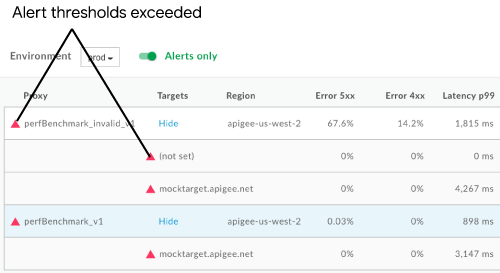
موارد زیر نمونه ای از اعلان ایمیلی را ارائه می دهد که ممکن است هنگام فعال شدن یک هشدار دریافت کنید.
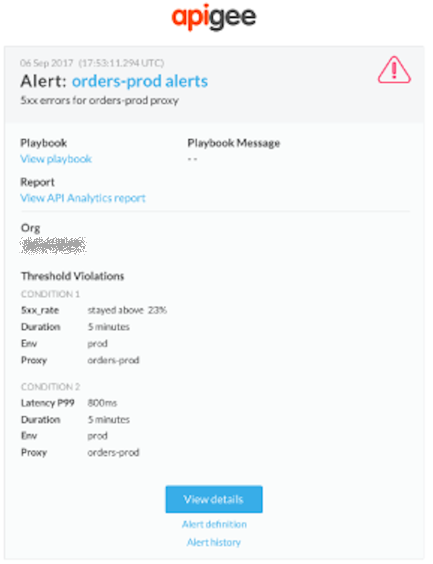
در متن اعلان هشدار، برای اطلاعات بیشتر روی پیوندهای زیر کلیک کنید:
- برای مشاهده جزئیات بیشتر، از جمله تنظیمات هشدار و فعالیت برای هر وضعیت در یک ساعت گذشته، جزئیات را مشاهده کنید .
- تعریف هشدار برای مشاهده تعریف هشدار.
- سابقه هشدار برای مشاهده اطلاعات بیشتر در مورد هشدار خاص.
- برای مشاهده اقدامات توصیه شده، در صورت ارائه، کتاب بازی را مشاهده کنید .
- برای مشاهده گزارش سفارشی برای وضعیت هشدار ، گزارش تحلیل API را مشاهده کنید .
بخشهای زیر نحوه تنظیم و مدیریت هشدارها و اعلانها را شرح میدهند.
درباره انواع هشدار
انتشار اولیه API Monitoring به شما امکان میدهد قوانین مبتنی بر الگو را ایجاد کنید که مشخص میکند بر اساس مجموعهای از شرایط از پیش تعریفشده، چه زمانی باید هشدار ایجاد کنید. این نوع هشدارها هشدارهای ثابت نامیده می شوند و تنها نوع هشدارهایی بودند که در انتشار اولیه API Monitoring پشتیبانی می شدند.
به عنوان مثال، شما می توانید یک هشدار ثابت زمانی که:
- [ نرخ 5xx خطا ] [ بیشتر از ] [ 10% ] برای [ 10 دقیقه ] از [ target mytarget1 ]
- [ تعداد 2xx خطاها ] [ کمتر از ] [ 50 ] برای [ 5 دقیقه ] در [ منطقه us-east-1 ]
- [ تاخیر p90 ] [ بیشتر از ] [ 750 میلی ثانیه ] برای [ 10 دقیقه ] در [ پروکسی myproxy1 ]
نسخه بتای گزارش امنیتی 19.11.13 انواع جدیدی از هشدارها را اضافه می کند:
- هشدارهای ترافیک کل (بتا) . یک نوع هشدار که به شما امکان میدهد وقتی ترافیک با درصد مشخصی در یک محدوده زمانی تغییر میکند، یک هشدار افزایش دهید.
- هشدارهای ناهنجاری (بتا) . یک نوع هشدار که در آن Edge مشکلات ترافیک و عملکرد را تشخیص میدهد بهجای اینکه مجبور باشید خودتان آنها را از قبل تعیین کنید. سپس می توانید برای این ناهنجاری ها هشدار دهید.
- هشدارهای انقضای TLS (بتا) . یک نوع هشدار که به شما امکان میدهد زمانی که گواهی TLS نزدیک به انقضا است، اعلانهایی را ارسال کنید.
از آنجایی که API Monitoring اکنون از چندین نوع هشدار پشتیبانی می کند، کادر گفتگوی Create Alert اکنون گزینه ای را برای انتخاب نوع هشدار نشان می دهد:
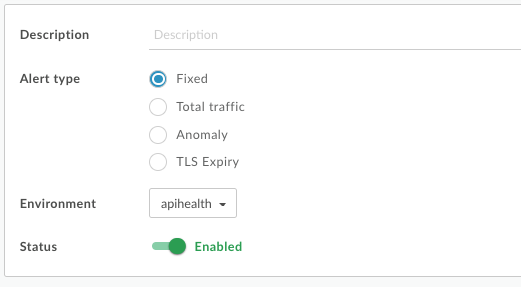
مشاهده تنظیمات هشدار
برای مشاهده تنظیمات هشداری که در حال حاضر تعریف شدهاند، روی Analyze > Alert Rules در رابط کاربری Edge کلیک کنید.
صفحه هشدار مانند شکل زیر نمایش داده می شود:
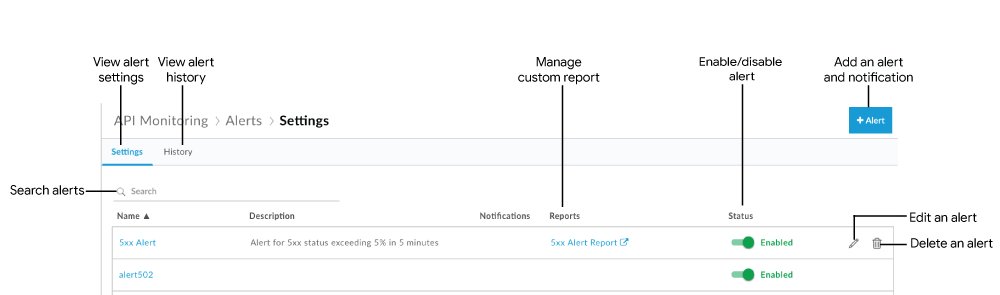
همانطور که در شکل مشخص شده است، صفحه هشدار شما را قادر می سازد:
- خلاصه ای از تنظیمات هشدار را که در حال حاضر تعریف شده اند مشاهده کنید
- مشاهده تاریخچه هشدارهایی که راه اندازی شده اند
- هشدارها و اعلان ها را اضافه کنید
- یک گزارش سفارشی از یک هشدار ایجاد کنید
- یک هشدار را فعال یا غیرفعال کنید
- یک هشدار را ویرایش کنید
- یک هشدار را حذف کنید
- لیست هشدارها را برای یک رشته خاص جستجو کنید
تاریخچه هشدارهایی را که برای سازمان شما راه اندازی شده است مشاهده کنید
برای مشاهده سابقه هشدارهایی که در 24 ساعت گذشته برای سازمان شما راه اندازی شده اند، روی Analyze > Alert Rules در رابط کاربری Edge کلیک کنید و روی برگه History کلیک کنید.
صفحه Alert History نمایش داده می شود.
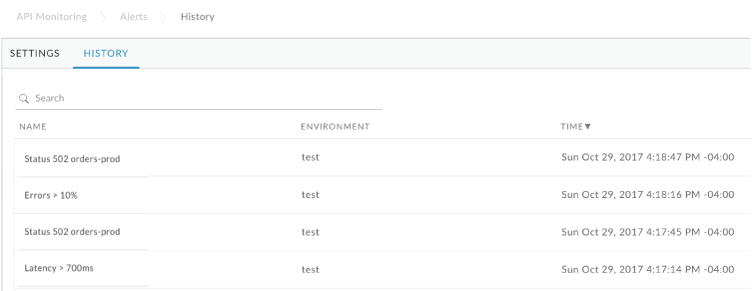
برای مشاهده جزئیات هشدار در داشبورد بررسی ، روی نام هشدار کلیک کنید. میتوانید با جستجو در تمام یا بخشی از نام هشدار، فهرست را فیلتر کنید.
هشدارها و اعلان ها را اضافه کنید
برای افزودن هشدارها و اعلانها:
- روی Analyze > Alert Rules در Edge UI کلیک کنید.
- روی +Alert کلیک کنید.
- اطلاعات کلی زیر را در مورد هشدار وارد کنید:
میدان توضیحات نام هشدار نام هشدار از نامی استفاده کنید که محرک را توصیف کند و برای شما معنادار باشد. نام نمی تواند بیش از 128 کاراکتر باشد. نوع هشدار ثابت را انتخاب کنید. برای اطلاعات بیشتر در مورد انواع هشدار، درباره انواع هشدارها را ببینید. توضیحات شرح هشدار محیط زیست محیط را از لیست کشویی انتخاب کنید. وضعیت برای فعال یا غیرفعال کردن هشدار، آن را تغییر دهید. - متریک، آستانه و بعد را برای اولین شرطی که هشدار را راهاندازی میکند، تعریف کنید.
فیلد وضعیت توضیحات متریک یکی از معیارهای زیر را انتخاب کنید:
کد وضعیت : یک کد وضعیت را از لیست انتخاب کنید، مانند 401، 404، 2xx، 4xx، یا 5xx HTTP.
توجه :
- API به شما امکان می دهد طیف وسیع تری از کدهای وضعیت را تنظیم کنید. از API برای تعیین هر کد وضعیت بین 200-299، 400-599 و مقادیر عام 2xx، 4xx یا 5xx استفاده کنید. به ایجاد هشدار مراجعه کنید.
- برای هشدارهای محدودکننده نرخ (کد وضعیت HTTP 429)، معیار را روی یک کد خطای Spike Arrest تنظیم کنید.
- میتوانید از خطمشی AssignMessage برای بازنویسی کد پاسخ HTTP، چه از روی یک خطای پروکسی یا یک خطای هدف، استفاده کنید. API Monitoring هرگونه کد بازنویسی شده را نادیده می گیرد و کدهای پاسخ HTTP واقعی را ثبت می کند.
- تأخیر : یک مقدار تأخیر را از لیست کشویی انتخاب کنید. به طور خاص: p50 (صدک 50)، p90 (صدک 90)، p95 (صدک 95)، یا p99 (صدک 99h). به عنوان مثال، p95 را برای تنظیم هشداری انتخاب کنید که زمانی فعال می شود که تاخیر پاسخ برای صدک 95 بیشتر از آستانه ای است که در زیر تنظیم کرده اید.
کد خطا : یک دسته، زیر شاخه و کد خطا را از لیست انتخاب کنید. یا یکی از موارد زیر را در یک دسته یا زیر شاخه انتخاب کنید:
- همه - کل ترکیب شده در همه کدهای خطا در این دسته/زیررده باید معیارهای متریک را داشته باشد.
- هر - کد خطای منفرد در این دسته/زیررده باید معیارهای متریک را داشته باشد.
برای اطلاعات بیشتر به مرجع کد خطا مراجعه کنید.
- کل ترافیک (بتا) : افزایش یا کاهش ترافیک را انتخاب کنید. برای اطلاعات بیشتر به هشدارهای ترافیک (بتا) مراجعه کنید.
آستانه پیکربندی آستانه برای متریک انتخابی:
- کد وضعیت : آستانه را به عنوان نرخ درصد، تعداد یا تراکنش در ثانیه (TPS) در طول زمان تنظیم کنید.
- تأخیر : آستانه را به عنوان مدت زمان تأخیر کل یا هدف (میلیثانیه) در طول زمان انتخاب کنید. در این حالت، اگر صدک مشخص شده تأخیر مشاهدهشده، که در صورت وجود ترافیک هر دقیقه بهروزرسانی میشود، از شرط آستانه برای بازه زمانی که مدت زمان مشخصشده را پوشش میدهد، بیشتر شود، هشدار داده میشود. یعنی شرط آستانه در تمام وقت جمع نمی شود.
- کد خطا : آستانه را به عنوان نرخ درصد، تعداد یا تراکنش در ثانیه (TPS) در طول زمان تنظیم کنید.
بعد روی +Add Dimension کلیک کنید و جزئیات ابعادی را مشخص کنید که نتایج از جمله پروکسی API، سرویس هدف، یا برنامه توسعهدهنده و منطقه را برای آنها بازگرداند. اگر یک بعد خاص را به صورت زیر تنظیم کنید:
- همه - همه موجودات در بعد باید معیارهای متریک را داشته باشند. نمیتوانید همه را برای معیاری از نوع تأخیر انتخاب کنید.
- هر - فقط برای منطقه قابل اجرا است. یک موجود در بعد باید معیارهای متریک را برای هر منطقه منفرد برآورده کند.
توجه : برای پراکسیهای API یا سرویسهای هدف، مجموعهای را برای پشتیبانی از هر گونه عملکرد انتخاب کنید. - مجموعه ها - مجموعه ای را از لیست انتخاب کنید تا مجموعه ای از پراکسی های API یا خدمات هدف را مشخص کنید. در این صورت، هر موجودی در مجموعه باید معیارها را داشته باشد.
اگر بعد را روی Target تنظیم کنید، می توانید یک سرویس هدف یا سرویس مشخص شده توسط یک خط مشی ServiceCallout را انتخاب کنید. هدف یک خط مشی ServiceCallout به عنوان یک مقدار پیشوند با «sc://» نمایش داده می شود. به عنوان مثال، «sc://my.endpoint.net».
- برای نمایش داده های اخیر وضعیت در یک ساعت گذشته، روی Show condition data کلیک کنید.
نرخ خطا در نمودار زمانی که از آستانه شرط هشدار فراتر رود قرمز نشان داده می شود.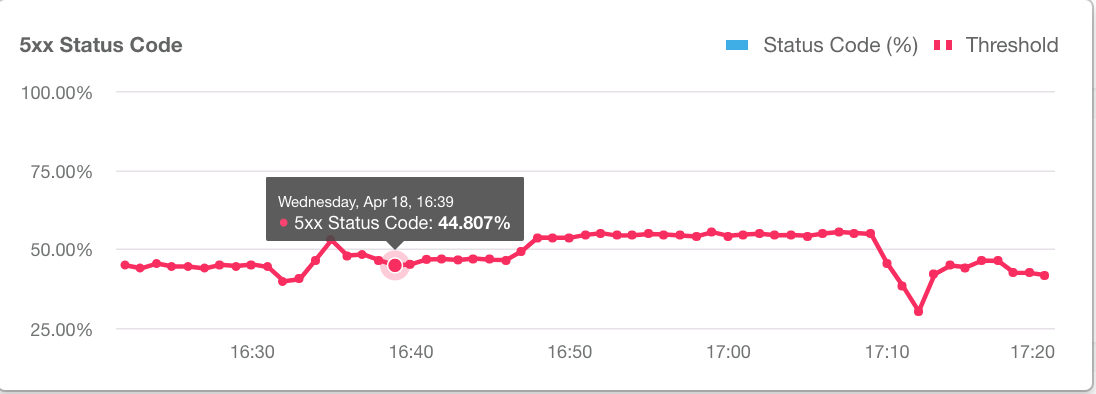
برای پنهان کردن داده ها روی Hide condition data کلیک کنید.
- برای افزودن شرایط اضافی روی + Add Condition کلیک کنید و مراحل 4 و 5 را تکرار کنید.
توجه : اگر شرایط متعددی را مشخص کنید، زمانی که همه شرایط برآورده شوند، هشدار فعال می شود.
اگر میخواهید یک گزارش سفارشی بر اساس شرایط هشداری که پیکربندی کردهاید ایجاد کنید، روی ایجاد گزارشهای تحلیلی API بر اساس شرایط هشدار کلیک کنید. اگر مدیر سازمان نیستید، این گزینه خاکستری است.
برای اطلاعات بیشتر، به ایجاد گزارش سفارشی از یک هشدار مراجعه کنید.
توجه : میتوانید پس از ذخیره هشدار، گزارش سفارشی را تغییر دهید، همانطور که در مدیریت گزارشهای سفارشی توضیح داده شده است.
- برای افزودن یک اعلان هشدار، روی + Notification کلیک کنید.
جزئیات اطلاع رسانی توضیحات کانال کانال اطلاع رسانی را که می خواهید استفاده کنید انتخاب کنید و مقصد را مشخص کنید: Email، Slack، PagerDuty یا Webhook. مقصد مقصد را بر اساس نوع کانال انتخابی مشخص کنید: - ایمیل - آدرس ایمیل، مانند
joe@company.com - Slack - URL کانال شل، مانند
https://hooks.slack.com/services/T00000000/B00000000/XXXXX - PagerDuty - کد PagerDuty، مانند
abcd1234efgh56789 Webhook - URL Webhook، مانند
https://apigee.com/test-webhook. برای توضیح شیء ارسال شده به URL، قالب شی Webhook را ببینید.هر گونه اطلاعات اعتبار را در URL وب هوک ارسال کنید. به عنوان مثال:
https://apigee.com/test-webhook?auth_token=1234_abcd.میتوانید URL را برای یک نقطه پایانی تعیین کنید که بتواند شی webhook را برای اصلاح یا پردازش آن تجزیه کند. برای مثال، میتوانید URL را برای یک API، مانند یک Edge API، یا هر نقطه پایانی دیگری که میتواند شی را پردازش کند، مشخص کنید.
توجه : در هر اعلان می توانید فقط یک مقصد را مشخص کنید. برای تعیین چندین مقصد برای یک نوع کانال، اعلانهای اضافی اضافه کنید.
- ایمیل - آدرس ایمیل، مانند
- برای افزودن اعلانهای اضافی، مرحله 8 را تکرار کنید.
- اگر اعلانی اضافه کردید، فیلدهای زیر را تنظیم کنید:
میدان توضیحات کتاب بازی (اختیاری) فیلد متنی با فرم آزاد برای ارائه شرح کوتاهی از اقدامات توصیه شده برای حل و فصل هشدارها هنگام شلیک. همچنین میتوانید پیوندی به ویکی داخلی یا صفحه انجمن خود که در آن به بهترین شیوهها اشاره میکنید، مشخص کنید. اطلاعات این قسمت در اطلاعیه درج خواهد شد. محتوای این فیلد نمی تواند بیش از 1500 کاراکتر باشد. دریچه گاز فرکانس ارسال اعلان ها یک مقدار را از لیست کشویی انتخاب کنید. مقادیر معتبر عبارتند از: 15 دقیقه، 30 دقیقه و 1 ساعت. - روی ذخیره کلیک کنید.
قالب شیء Webhook
اگر یک URL Webhook را به عنوان مقصد اعلان هشدار مشخص کنید، شیء ارسال شده به URL دارای قالب زیر است:{ "alertInstanceId": "event-id", "alertName": "name", "org": "org-name", "description": "alert-description", "alertId": "alert-id", "alertTime": "alert-timestamp", "thresholdViolations":{"Count0": "Duration=threshold-duration Region=region Status Code=2xx Proxy=proxy Violation=violation-description" }, "thresholdViolationsFormatted": [ { "metric": "count", "duration": "threshold-duration", "proxy": "proxy", "region": "region", "statusCode": "2xx", "violation": "violation-description" } ], "playbook": "playbook-link" }
ویژگی های thresholdViolations و thresholdViolationsFormatted حاوی جزئیاتی درباره هشدار هستند. ویژگی thresholdViolations شامل یک رشته با جزئیات است، در حالی که thresholdViolationsFormatted حاوی یک شی است که هشدار را توصیف می کند. معمولاً از ویژگی thresholdViolationsFormatted استفاده می کنید زیرا رمزگشایی آن ساده تر است.
مثال بالا محتویات این ویژگیها را برای یک هشدار ثابت نشان میدهد زمانی که متریک هشدار را برای راهاندازی بر اساس کد وضعیت HTTP 2xx، همانطور که با ویژگی statusCode نشان داده شده است، پیکربندی میکنید.
محتویات این ویژگی ها به نوع هشدار، مانند ثابت یا غیرعادی، و پیکربندی خاص هشدار بستگی دارد. به عنوان مثال، اگر یک هشدار ثابت بر اساس یک کد خطا ایجاد کنید، ویژگی thresholdViolationsFormatted به جای ویژگی statusCode دارای یک ویژگی faultCode است.
جدول زیر تمام ویژگی های ممکن ویژگی thresholdViolationsFormatted را برای انواع مختلف هشدار نشان می دهد:
| نوع هشدار | آستانه احتمالی نقض محتویات قالب بندی شده |
|---|---|
| ثابت شد | metric, proxy, target, developerApp, region, statusCode, faultCodeCategory, faultCodeSubCategory, faultCode, percentile, comparisonType, thresholdValue, triggerValue, duration, violation |
| کل ترافیک | metric, proxy, target, developerApp, region, comparisonType, thresholdValue, triggerValue, duration, violation |
| ناهنجاری | metric, proxy, target, region, statusCode, faultCode, percentile, sensitivity, violation |
| انقضای TLS | envName, certificateName, thresholdValue, violation |
یک گزارش سفارشی از یک هشدار ایجاد کنید
برای ایجاد یک گزارش سفارشی از یک هشدار:
- هنگام ایجاد یک هشدار، همانطور که در افزودن هشدارها و اعلان ها توضیح داده شده است، روی ایجاد گزارش های تجزیه و تحلیل API بر اساس شرایط هشدار کلیک کنید.
پس از ذخیره هشدار، رابط کاربری پیام زیر را نمایش می دهد:
Alert alertName saved successfully. To customize the report generated, click here.
روی پیام کلیک کنید تا گزارش در یک برگه جدید با فیلدهای مربوطه از قبل پر شده باز شود. به طور پیش فرض، گزارش سفارشی نام دارد:
API Monitoring Generated alertName - گزارش سفارشی را مطابق دلخواه ویرایش کنید و روی ذخیره کلیک کنید.
- روی نام گزارش در لیست کلیک کنید و گزارش سفارشی را اجرا کنید .
برای مدیریت گزارش سفارشی ایجاد شده بر اساس شرایط هشدار:
- روی Analyze > Alert Rules در Edge UI کلیک کنید.
- روی تب تنظیمات کلیک کنید.
- در ستون گزارشها، روی گزارش سفارشی مرتبط با هشداری که میخواهید مدیریت کنید کلیک کنید.
صفحه گزارش سفارشی در یک برگه جدید نمایش داده می شود. اگر ستون گزارش ها خالی باشد، هنوز یک گزارش سفارشی ایجاد نشده است. در صورت تمایل میتوانید هشدار را ویرایش کنید تا یک گزارش سفارشی اضافه کنید.
- گزارش سفارشی را مطابق دلخواه ویرایش کنید و روی ذخیره کلیک کنید.
- روی نام گزارش در لیست کلیک کنید و گزارش سفارشی را اجرا کنید .
یک هشدار را فعال یا غیرفعال کنید
برای فعال یا غیرفعال کردن یک هشدار:
- روی Analyze > Alert Rules در Edge UI کلیک کنید.
- روی کلید در ستون وضعیت مرتبط با هشداری که میخواهید فعال یا غیرفعال کنید کلیک کنید.
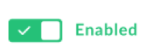
یک هشدار را ویرایش کنید
برای ویرایش یک هشدار:
- روی Analyze > Alert Rules در Edge UI کلیک کنید.
- روی نام هشداری که می خواهید ویرایش کنید کلیک کنید.
- هشدار را در صورت لزوم ویرایش کنید.
- روی ذخیره کلیک کنید.
یک هشدار را حذف کنید
برای حذف یک هشدار:
- روی Analyze > Alert Rules در Edge UI کلیک کنید.
- مکان نما را روی هشداری که می خواهید حذف کنید قرار دهید و کلیک کنید
 در منوی اقدامات
در منوی اقدامات
هشدارهای پیشنهادی
Apigee پیشنهاد میکند که هشدارهای زیر را تنظیم کنید تا در مورد مسائل رایج مطلع شوید. برخی از این هشدارها مختص اجرای API های شما هستند و فقط در شرایط خاصی مفید هستند. به عنوان مثال، چندین هشدار نشان داده شده در زیر فقط در صورتی قابل اعمال هستند که از خط مشی ServiceCallout یا خط مشی JavaCallout استفاده می کنید.
| هشدار | مثال رابط کاربری | مثال API |
|---|---|---|
| کدهای وضعیت 5xx برای همه / هر API | یک هشدار کد وضعیت 5xx برای یک پراکسی API تنظیم کنید | با استفاده از API یک هشدار کد وضعیت 5xx برای یک پراکسی API تنظیم کنید |
| تأخیر P95 برای یک پروکسی API | یک هشدار تأخیر P95 برای یک پروکسی API تنظیم کنید | با استفاده از API یک هشدار تأخیر P95 برای یک پراکسی API تنظیم کنید |
| کدهای وضعیت 404 (برنامه یافت نشد) برای همه پراکسی های API | یک هشدار کد وضعیت 404 (برنامه یافت نشد) برای همه پراکسی های API تنظیم کنید | یک هشدار کد وضعیت 404 (Application Not Found) برای همه پراکسی های API با استفاده از API تنظیم کنید |
| تعداد پروکسی API برای APIها | یک هشدار شمارش پروکسی API برای API ها تنظیم کنید | با استفاده از API یک هشدار شمارش پروکسی API برای API ها تنظیم کنید |
| نرخ خطا برای خدمات هدف | یک هشدار نرخ خطا برای خدمات هدف تنظیم کنید | با استفاده از API یک هشدار میزان خطا برای سرویس های هدف تنظیم کنید |
| نرخ خطا برای خطمشیهای ServiceCallout (در صورت وجود) | یک هشدار میزان خطا برای خط مشی ServiceCallout تنظیم کنید | با استفاده از API، یک هشدار میزان خطا برای خط مشی ServiceCallout تنظیم کنید |
کدهای خطای خاص، از جمله:
| یک هشدار کد خطای خط مشی تنظیم کنید | با استفاده از API یک هشدار کد خطای خط مشی تنظیم کنید |
یک هشدار کد وضعیت 5xx برای یک پراکسی API تنظیم کنید
در زیر نمونهای از نحوه تنظیم هشدار با استفاده از رابط کاربری ارائه میشود که زمانی فعال میشود که تراکنشهای هر ثانیه (TPS) کدهای وضعیت 5xx برای پراکسی API هتلها به مدت 10 دقیقه برای هر منطقه از 100 بیشتر شود. برای اطلاعات بیشتر، به افزودن هشدارها و اعلانها مراجعه کنید.
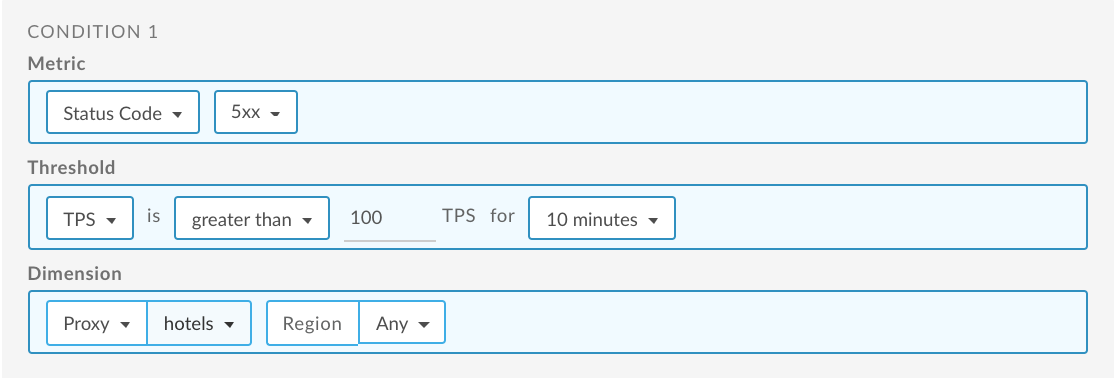
برای اطلاعات در مورد استفاده از API، به تنظیم هشدار کد وضعیت 5xx برای پراکسی با استفاده از API مراجعه کنید.
یک هشدار تأخیر P95 برای یک پروکسی API تنظیم کنید
در زیر مثالی از نحوه تنظیم یک هشدار با استفاده از رابط کاربری ارائه میشود که زمانی فعال میشود که تأخیر کل پاسخ برای صدک 95 بیشتر از 100 میلیثانیه برای 5 دقیقه برای پراکسی API هتلها برای هر منطقه باشد. برای اطلاعات بیشتر، به افزودن هشدارها و اعلانها مراجعه کنید.
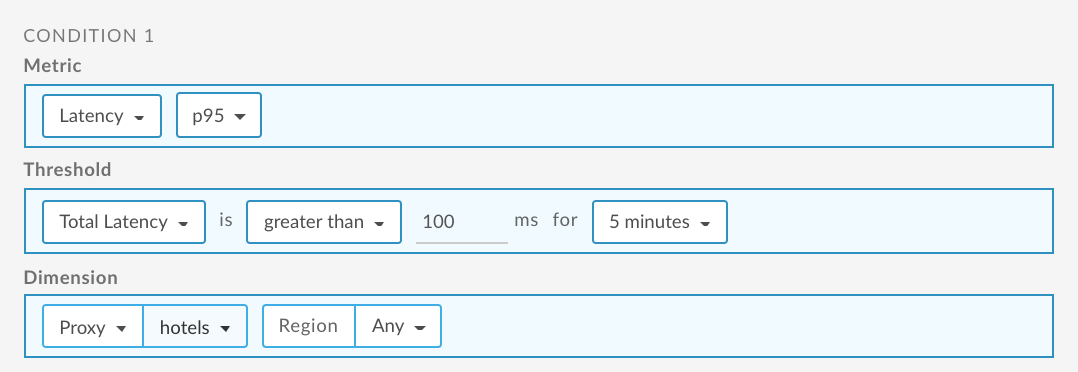
برای اطلاعات در مورد استفاده از API، به تنظیم هشدار تأخیر P95 برای یک پراکسی API با استفاده از API مراجعه کنید.
یک هشدار 404 (برنامه یافت نشد) برای همه پراکسی های API تنظیم کنید
در زیر نمونهای از نحوه تنظیم هشدار با استفاده از رابط کاربری ارائه میشود که زمانی فعال میشود که درصد کدهای وضعیت 404 برای همه پراکسیهای API از 5٪ برای 5 دقیقه برای هر منطقه بیشتر شود. برای اطلاعات بیشتر، به افزودن هشدارها و اعلانها مراجعه کنید.
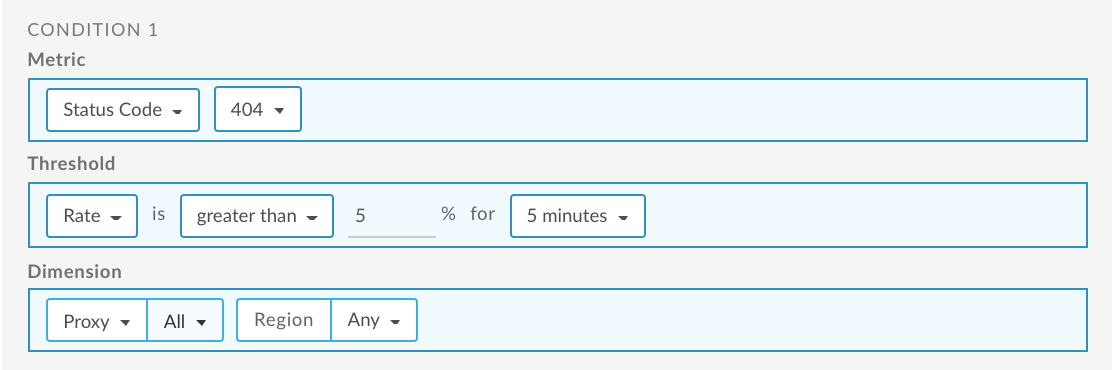
برای اطلاعات در مورد استفاده از API، به تنظیم هشدار 404 (برنامه یافت نشد) برای همه پراکسی های API با استفاده از API مراجعه کنید.
یک هشدار شمارش پروکسی API برای API ها تنظیم کنید
در زیر نمونهای از نحوه تنظیم هشدار با استفاده از رابط کاربری ارائه میشود که وقتی تعداد کدهای 5xx برای APIها برای هر منطقهای به مدت 5 دقیقه از 200 فراتر رفت، فعال میشود. در این مثال، APIها در مجموعه Critical API Proxies ثبت می شوند. برای اطلاعات بیشتر رجوع کنید به:
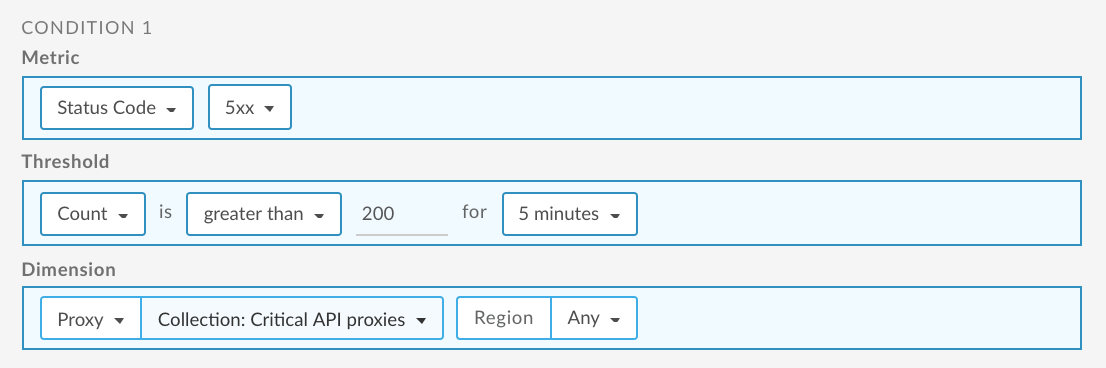
برای اطلاعات در مورد استفاده از API، به تنظیم هشدار شمارش پراکسی API برای APIهایی که از API استفاده می کنند مراجعه کنید.
یک هشدار نرخ خطا برای خدمات هدف تنظیم کنید
در زیر مثالی از نحوه تنظیم هشدار با استفاده از رابط کاربری ارائه میشود که وقتی نرخ کد 500 برای سرویسهای هدف از 10٪ برای هر منطقه بیشتر شود، برای 1 ساعت فعال میشود. در این مثال، خدمات هدف در مجموعه اهداف بحرانی ثبت شده است. برای اطلاعات بیشتر رجوع کنید به:
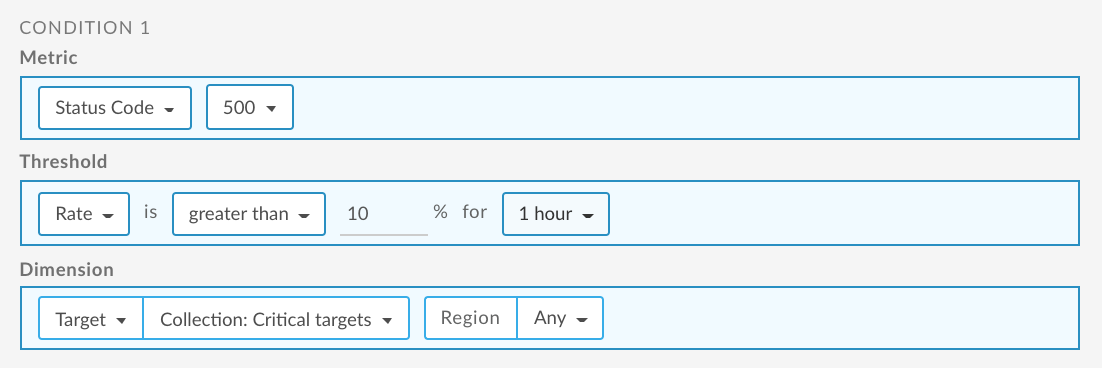
برای کسب اطلاعات در مورد استفاده از API، به تنظیم هشدار نرخ خطا برای سرویسهای هدف با استفاده از API مراجعه کنید.
یک هشدار میزان خطا برای خط مشی ServiceCallout تنظیم کنید
در زیر نمونهای از نحوه تنظیم هشدار با استفاده از رابط کاربری ارائه میشود که وقتی نرخ کد 500 برای سرویس مشخصشده توسط خطمشی ServiceCallout از 10٪ برای هر منطقه بیشتر شود، برای 1 ساعت فعال میشود. برای اطلاعات بیشتر رجوع کنید به:

برای اطلاعات در مورد استفاده از API، به تنظیم هشدار نرخ خطا برای خط مشی Callout Service با استفاده از API مراجعه کنید.
یک هشدار کد خطای خط مشی تنظیم کنید
در زیر مثالی از نحوه تنظیم یک هشدار با استفاده از رابط کاربری ارائه شده است که وقتی تعداد کد خطای JWT AlgorithmMismatch برای خط مشی VerifyJWT بیشتر از 5 برای 10 دقیقه برای همه APIها باشد، راه اندازی می شود. برای اطلاعات بیشتر رجوع کنید به:
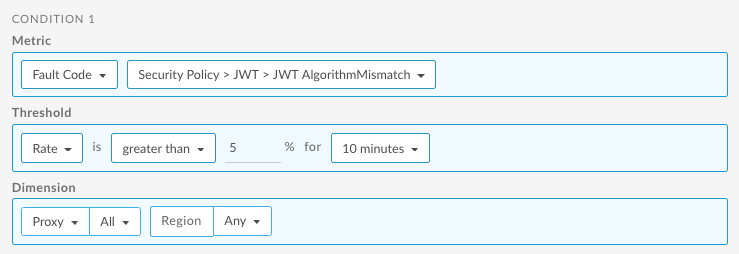
برای اطلاعات در مورد استفاده از API، به تنظیم هشدار کد خطا برای کد خطای خط مشی با استفاده از API مراجعه کنید.

